Как копировать файлы с помощью команды «install» в Linux
Опубликовано: 2022-01-29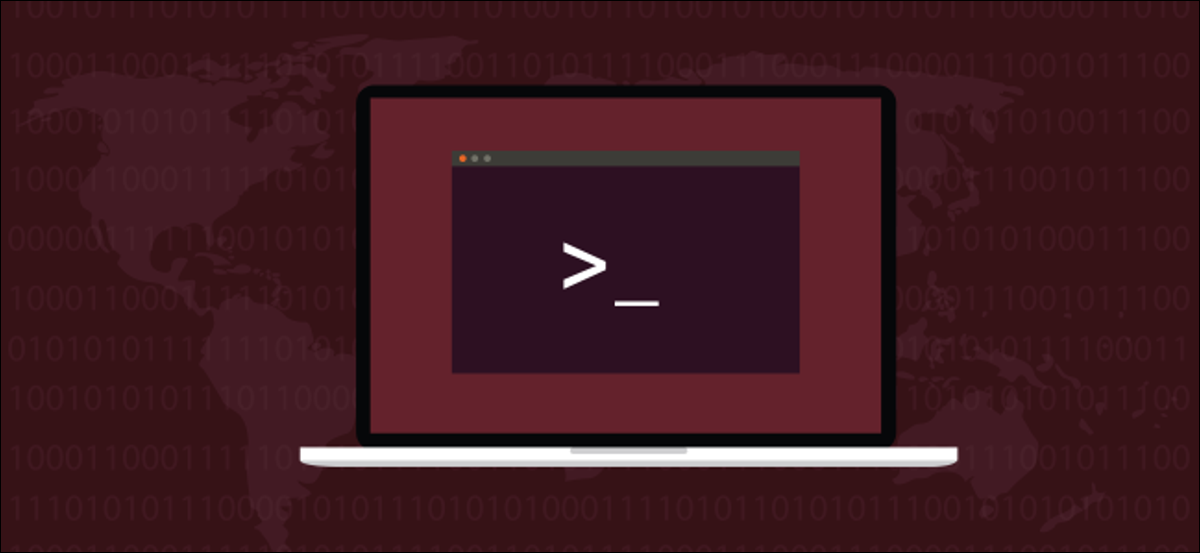
install — это универсальная команда для копирования файлов в Linux и macOS. Он идеально подходит для опытных пользователей, которым нужна эффективность. Прочтите эту статью, чтобы узнать, как работать умнее, а не усерднее.
Подождите — это не для установки программного обеспечения?
У команды install может быть самое вводящее в заблуждение имя из всех команд Linux. На самом деле он не устанавливает никакого программного обеспечения. Если вы пытаетесь установить программный пакет из командной строки в Ubuntu или другом дистрибутиве на основе Debian, используйте команду apt-get . В других дистрибутивах Linux вместо этого используйте инструмент управления пакетами вашего дистрибутива Linux, например, dnf в Fedora или zypper в openSUSE.
Итак, что делает установка?
В двух словах install объединяет элементы из команд cp (копирование), chown (изменение владельца), chmod (изменение режима), mkdir (создание каталога) и strip (удаление символов). Это позволяет вам использовать функции из всех в одном действии.
Команда install может:
- Скопируйте файлы, как команда
cp. - Выберите, перезаписывать ли существующие файлы.
- Создайте целевой каталог, если он не существует, например,
mkdir. - Установите флаги разрешений пользователя для файлов, как и команда
chmod. - Установите владельца файлов, как и команда
chown. - Удалите ненужный багаж из исполняемых файлов, как и команда
strip.
Несмотря на всю эту функциональность, у команды install не так много опций, с которыми нужно бороться.
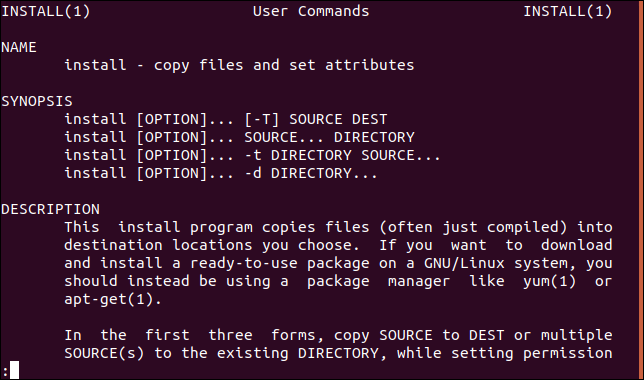
Когда бы вы использовали это
Команда install , вероятно, не будет использоваться каждый день. Это полезно, но только для определенных ситуаций. Один из сценариев, в котором install вступает в свои права, — это разработка программного обеспечения. Допустим, вы программируете новую утилиту. Вам нужно будет провести тестирование вне среды разработки. Для этого вам нужно скопировать новые файлы программы в тестовый каталог. Возможно, потребуется создать тестовый каталог и установить правильные разрешения и владельца для файлов.
Поскольку разработка — это повторяющаяся деятельность, вы можете выполнять эту последовательность действий много-много раз. Команда install сделает всю тяжелую работу за вас. Наконец, когда ваша новая утилита будет готова к развертыванию, вы можете использовать install , чтобы скопировать ее с правильными разрешениями в ее окончательное рабочее местоположение.
Пример
Программист работает над такой новой утилитой, которая называется ana . Он состоит из исполняемого бинарного файла и базы данных. После тестирования его необходимо скопировать в /usr/local/bin , чтобы сделать его доступным для всех пользователей системы Linux. Вам нужно будет заменить имена файлов и пути к каталогам в нашем примере на файлы и пути, которые вы используете на своем компьютере при использовании install .
Пока он не будет готов к выпуску, он будет тестироваться в каталоге с именем ~/test/ana . Члены группы geek будут иметь права на чтение и выполнение. Другие пользователи также будут иметь права на чтение и выполнение. Команда install использует то же числовое представление для разрешений, что и chmod . Наш программист решил, что разрешения должны быть установлены на:
- Владелец: Читать, писать и выполнять.
- Группа: Читать и выполнять.
- Другие: только выполнение.
Как использовать команду install
Рабочий каталог нашего вымышленного программиста — ~/work . Он написал программу, скомпилировал ее и создал двоичный файл с именем ana . Он уже создал файл базы данных, с которым работает ana , Words.db . Итак, оба файла готовы к тестированию. Давайте посмотрим на них:
ls -l ana Words.db

Утилита ana , которую он только что написал, создает анаграммы из фразы, указанной в командной строке. Проверочное тестирование довольно простое.
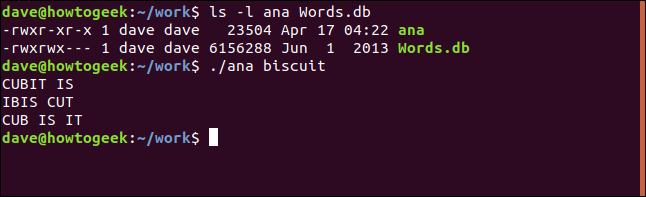
Наш программист вызвал ana фразой «бисквит», и вроде бы все в порядке. Теперь он хочет скопировать эти два файла в каталог ~/test/ana , чтобы проверить, правильно ли работает новая утилита вне среды разработки. Он выдает следующую команду:
установить -D -v ана Words.db -t ~/test/ана
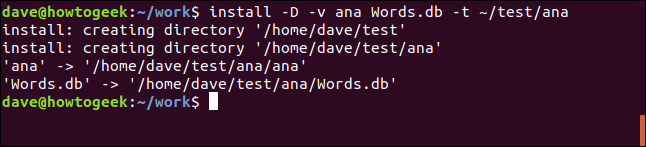
В командной строке использовались следующие параметры:
- D : Создать каталоги, включая родительские каталоги, если это необходимо.
- v : подробный список каждого каталога по мере его создания и каждой копии файла по мере ее выполнения.
- t : Целевой каталог.
Мы видим, что install создает каталог ~/test , а затем создает каталог ~/test/ana . Файлы перечислены один за другим по мере их копирования в целевой каталог.
Список файлов в ~/test/ana подтверждает, что они были скопированы правильно.
лс -л
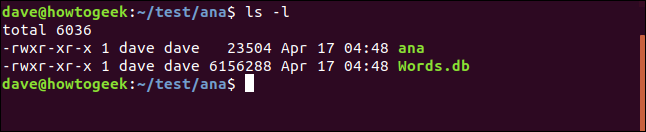
Следующий шаг — протестировать утилиту ana , вызвав ее в каталоге ~/test/ana .
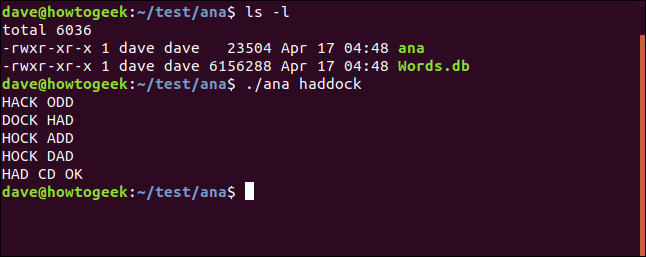
Утилита работает как положено, и это здорово. Однако разрешения неверны. Требование состоит в том, чтобы предоставить членам группы geek права на чтение и выполнение, а другим пользователям — только выполнение.
Мы можем решить обе эти проблемы довольно просто с помощью следующей команды. Обратите внимание на использование sudo для запуска команды с правами root. Этого требуют опции -o и -g и . Когда мы выполним команду, нас попросят ввести пароль.
sudo install -b -S .bak -o dave -g geek -m 751 ana Words.db -t ~/test/ana

- Параметр
-b(резервное копирование) создает резервные копии файлов перед их перезаписью. - Параметр
-S(суффикс) определяет суффикс для файлов резервных копий. Если вы не укажете суффикс, используется~(тильда). Мы просимinstallиспользовать суффикс.bak. - Мы устанавливаем владельца файла как
dave, используя опцию-o(владелец). - Для параметра
-g(группа) требуется имя группы. Это становится группой владельцев файлов. Группа, которую мы собираемся использовать, называетсяgeek. - Параметр
-m(режим) устанавливает режимы файлов для файлов с использованием стандартного числового синтаксисаchmod.
Нам больше не нужно использовать параметр -D (создать каталоги), потому что мы знаем, что тестовый каталог уже существует. Мы также опустили параметр -v (подробный). Список файлов в нашем каталоге ~/test/ana показывает нам детали файла:
лс -л


Это подтверждает, что все наши требования были выполнены.
- Файлы были скопированы в каталог тестирования.
- Права установлены правильно.
-
daveявляется владельцем файлов. - Группа
geekявляется группой владельцев двух файлов. - Для каждого файла с именами ana.bak и Words.db.bak были сделаны резервные копии.
Все это было достигнуто за счет использования одной команды. Аккуратный.
Наш программист вносит последние изменения в утилиту и перекомпилирует. Измененные файлы необходимо скопировать в каталог ~/test/ana из каталога ~/work . Мы можем сделать это, используя опцию -C (сравнить). Если исходный файл и целевой файл совпадают, исходный файл не копируется.
sudo install -C -b -S .bak -o dave -g geek -m 751 ana Words.db -t ~/test/ana

Список файлов в целевом каталоге показывает нам, что размер файла ana изменился. Он больше, чем файл ana.bak . Отметка времени на ana также изменилась. Эти изменения связаны с тем, что сюда была скопирована новая версия файла.
лс -л
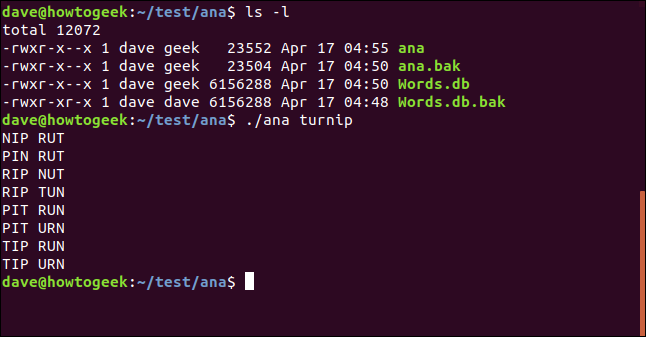
Размер файла и временная метка файла Words.db не изменились. Никаких изменений в файл Words.db не вносилось, поэтому он не копировался. В проекте с большим количеством файлов параметр -C (сравнить) может сэкономить много времени и сократить объем жесткого диска, копируя только те файлы, которые были изменены.
Программист еще раз проверил, что утилита ana продолжает работать.
Пришло время использовать install для копирования файлов в каталог /usr/local/bin . Это сделает новую утилиту доступной для всех пользователей этого компьютера с Linux. Мы знаем, что /usr/local/bin существует, поэтому нам не нужно создавать этот каталог. Мы можем использовать модифицированную версию нашей последней команды.
Мы изменили целевой каталог на /usr/local/bin . Мы удалили параметр -C (сравнить), поскольку в целевом каталоге еще нет копий этих файлов, поэтому сравнивать не с чем. Точно так же нечего резервировать, поэтому мы можем удалить параметр -b (резервное копирование) и параметр -S (суффикс).
sudo install -o dave -g geek -m 751 ana Words.db -t /usr/local/bin

Мы можем перечислить, что файлы прибыли в /usr/local/bin :
лс -л
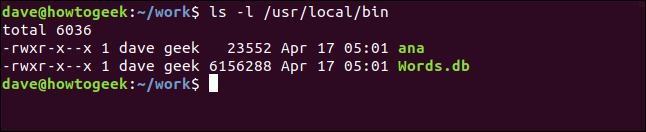
И в качестве последнего теста давайте изменим каталог на наш домашний каталог и посмотрим, сможем ли мы вызвать нашу новую утилиту оттуда.
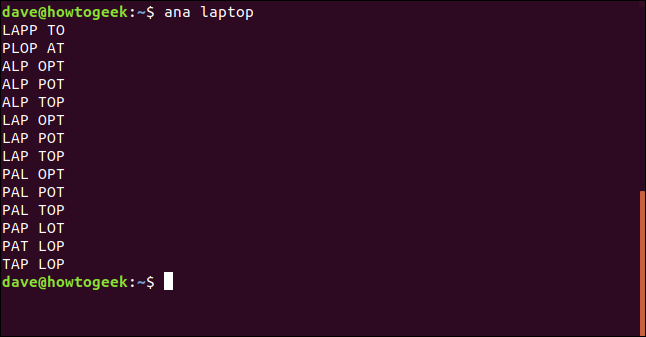
Обратите внимание, что нам не нужно предварять команду ana ./ , что означает, что она выполняется из /usr/local/bin . Миссия выполнена.
Мы упоминали, что install может удалить лишние таблицы символов и другой багаж из бинарного файла, чтобы уменьшить его размер. Давайте сделаем это сейчас. Обратите внимание, что приведенная ниже команда не включает Word.db. Это связано с тем, что Words.db — это файл базы данных, а не двоичный исполняемый файл. Чтобы скопировать и сжать ana файл, мы можем использовать следующую команду. Мы добавили параметр -s (сжатие) со строчной буквой «s». Мы снова добавили опцию -b (резервная копия) и опцию -S (суффикс) с прописной буквой «S».
sudo install -s -b -S .bak -o dave -g geek -m 751 ana -t /usr/local/bin

Список файлов в /usr/local/bin позволяет нам сравнить размер файла ana с его резервной версией. Файл ana был уменьшен почти до 60% от его предыдущего размера.
ls -l /usr/локальные/бен
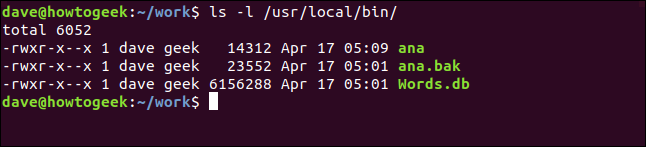
В итоге
Команда install подходит для довольно узкой ниши. Многие люди не будут использовать его изо дня в день или, возможно, из месяца в месяц. Несмотря на это, команда install — хороший инструмент, с которым нужно ознакомиться и иметь в своем арсенале трюков. В тех случаях, когда вам это нужно, он вознаграждает вашу кривую обучения повышением эффективности, простотой и просто меньшим количеством нажатий клавиш.
| Команды Linux | ||
| Файлы | tar · pv · cat · tac · chmod · grep · diff · sed · ar · man · pushd · popd · fsck · testdisk · seq · fd · pandoc · cd · $PATH · awk · join · jq · fold · uniq · journalctl · tail · stat · ls · fstab · echo · less · chgrp · chown · rev · look · strings · type · rename · zip · unzip · mount · umount · install · fdisk · mkfs · rm · rmdir · rsync · df · gpg · vi · nano · mkdir · du · ln · patch · convert · rclone · shred · srm | |
| Процессы | alias · screen · top · nice · renice · progress · strace · systemd · tmux · chsh · history · at · batch · free · which · dmesg · chfn · usermod · ps · chroot · xargs · tty · pinky · lsof · vmstat · тайм-аут · стена · да · убить · спать · sudo · su · время · groupadd · usermod · группы · lshw · выключение · перезагрузка · halt · poweroff · passwd · lscpu · crontab · дата · bg · fg | |
| Сеть | netstat · ping · traceroute · ip · ss · whois · fail2ban · bmon · dig · finger · nmap · ftp · curl · wget · who · whoami · w · iptables · ssh-keygen · ufw |
СВЯЗАННЫЕ С: Лучшие ноутбуки с Linux для разработчиков и энтузиастов
